Distressed, grunge, damaged szövegként jelölik angolul, nem találtam rá igazán jó magyar szót, de azt hiszem, a grunge elég elterjedt. Olyan effekt, ami rusztikus, koszos, töredezett, megjelenést kölcsönöz.
Fotókönyv oldalak készítésekor gyakran használunk valamilyen hátteret, amire aztán írunk is valamit. A betűtípus megválasztása is fontos, de millió dolgot tehetünk még azért, hogy ez a szöveg még érdekesebb legyen, jobban passzoljon az elképzelésünkhöz. Ehhez mutatok most pár eszközt.
A betűtípus kiválasztása az első lépés, bár van, amikor a későbbiekben ezt meg tudjuk változtatni, jobb ha a végleges szövegen látjuk az alkalmazott technika eredményét.
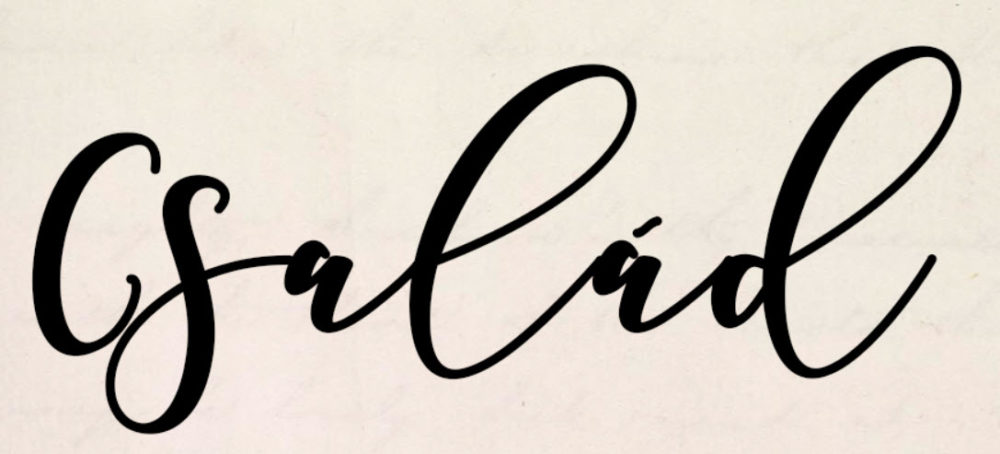

A betűk közti távolságot a jelölt részen lehet állítani, ha szükséges. Itt nem tetszett, hogy nem szép az illeszkedés, ezért korrigáltam, de nem ezzel a módszerrel.
Ha a szövegeszköz aktív és a kurzort két betű közé viszed, a billentyűzeten a jobbra-balra nyíllal tudod közelebb vagy távolabb helyezni a két részt.
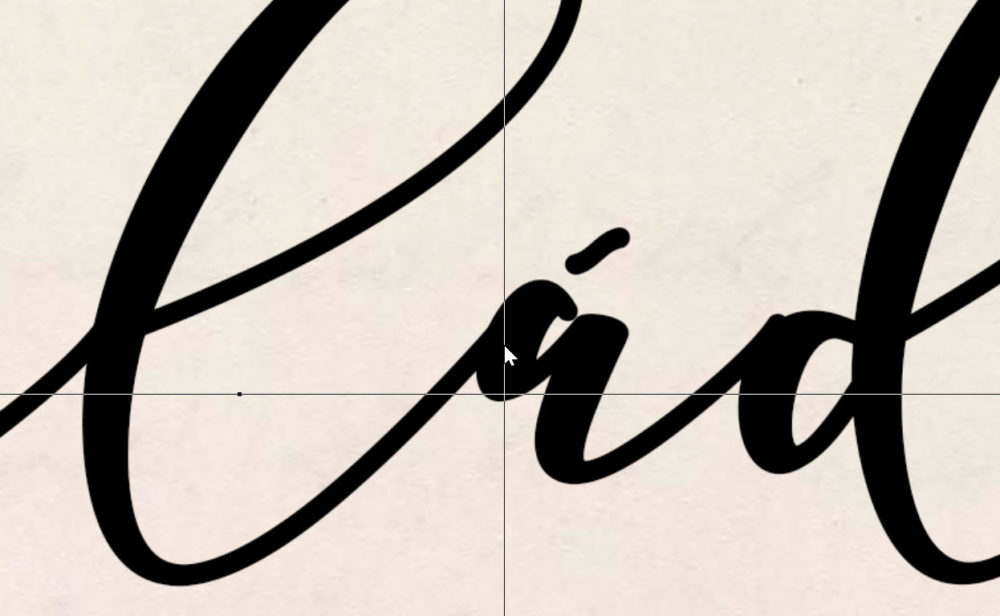
Csak az első betűt kijelölve, annak méretét megnöveltem, és szintén igazítottam rajta. Tehetünk rá textúrát, adhatunk hozzá árnyékot is, de most egy kicsit tollal írt hatást szerettem volna. Annak nincs árnyéka, viszont kicsit lehet töredezett, ahogy a strukturált felületre írunk. Ehhez Ctrl+klikk a Layer palettán a szövegréteg bélyegképére, amire kijelölődik az írás.
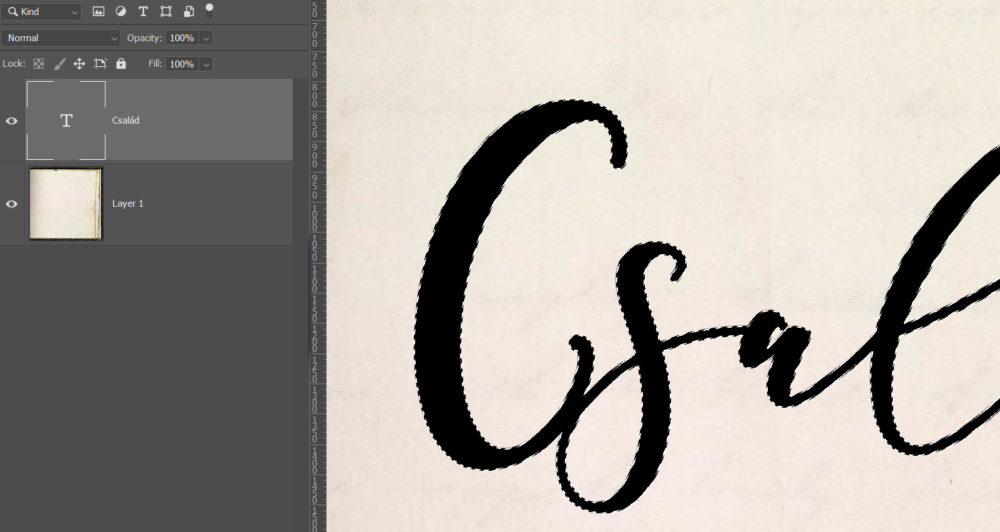
Katt a rétegpaletta alján a Create new fill or adjustment layer gombra ![]() , majd ott a Solid Colorra. Ezzel lesz egy színes rétegünk, aminél a maszktól látszódik a szöveg. A színt bármikor megváltoztathatod, ha a színes kis képre duplán kattintasz.
, majd ott a Solid Colorra. Ezzel lesz egy színes rétegünk, aminél a maszktól látszódik a szöveg. A színt bármikor megváltoztathatod, ha a színes kis képre duplán kattintasz.

A maszk lényege, hogy ahol fehér, ott átenged, ahol fekete, ott nem, a köztes szürke árnyalatok meg a részlegesen engedik át azt, amire helyeztük. Jelen esetben a színes réteget. A maszkkal innentől kezdve rengeteg dolgot kezdhetünk, és érdemes is kísérletezni, mert a legkülönbözőbb hatásokat érhetjük el.
Sok esetben érdemes előbb kijelölni a maszkon a szöveget (Ctrl+ katt a maszkra), hogy a fekete területet ne érintse a módosítás, de itt is a próbálkozást javasolnám leginkább, akkor látod, hogy mikor mi is történik.
Ez a Filter Gallery → Plastic Wrap. Itt volt kijelölés.
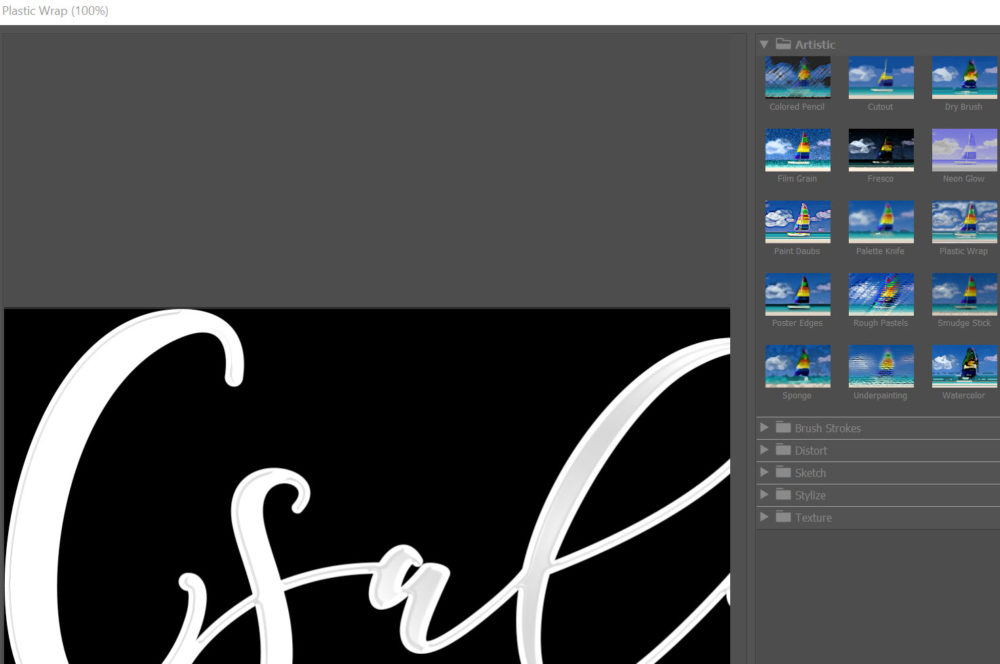
Az végeredmény, ami persze függ a csúszkák beállításától:
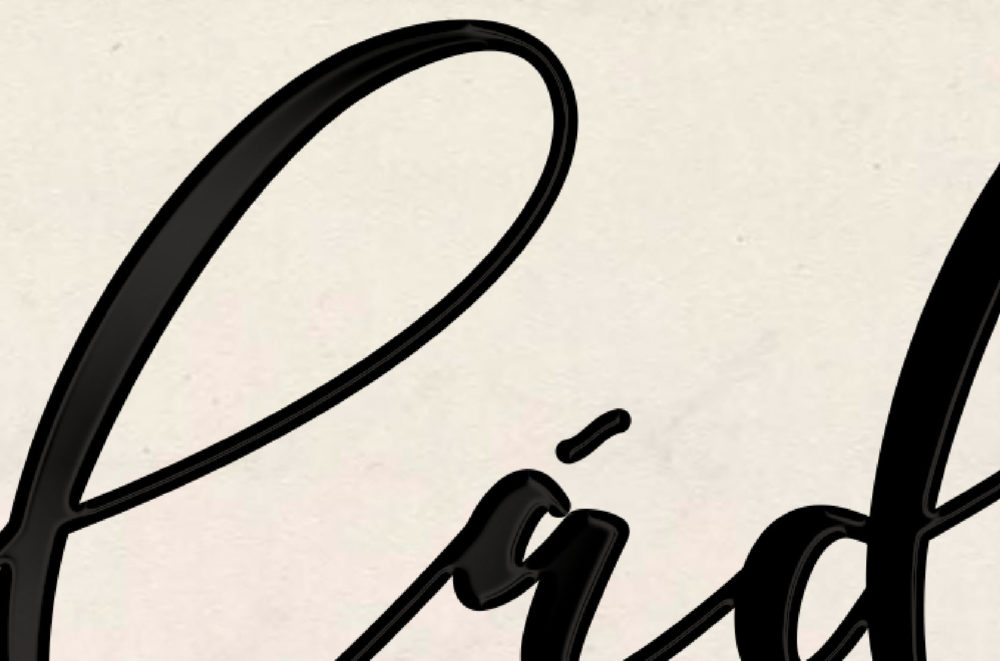
Ez is Plastic Wrap, de kijelölés nélkül.
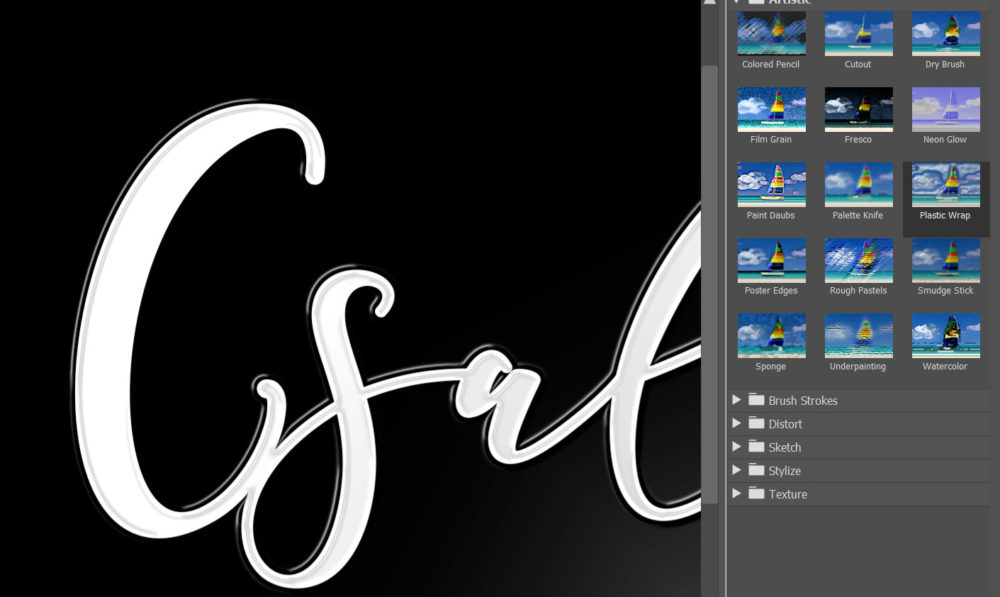
Ilyen lett:
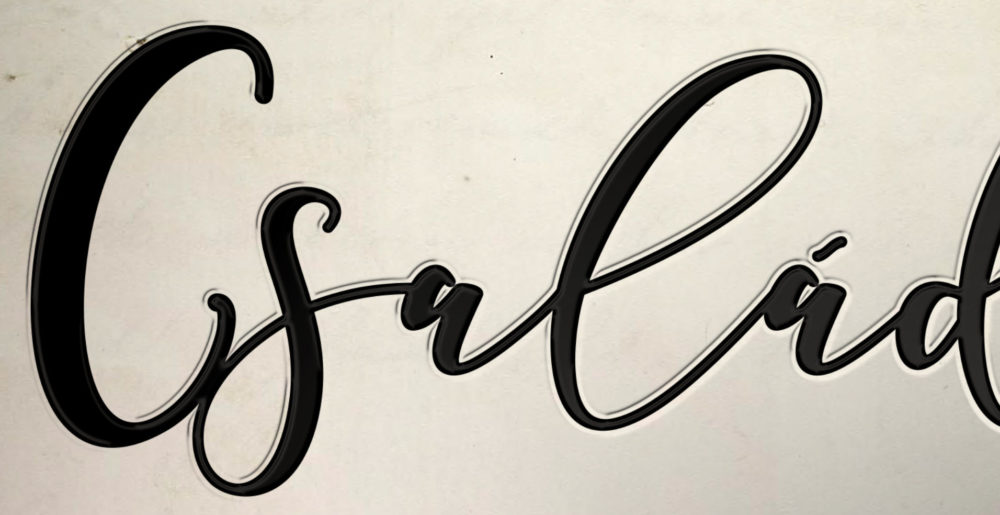
Van egy pár filter, amivel lehet játszani. 🙂
Filter → Pixelate → Crystallize. Cell Size: 5
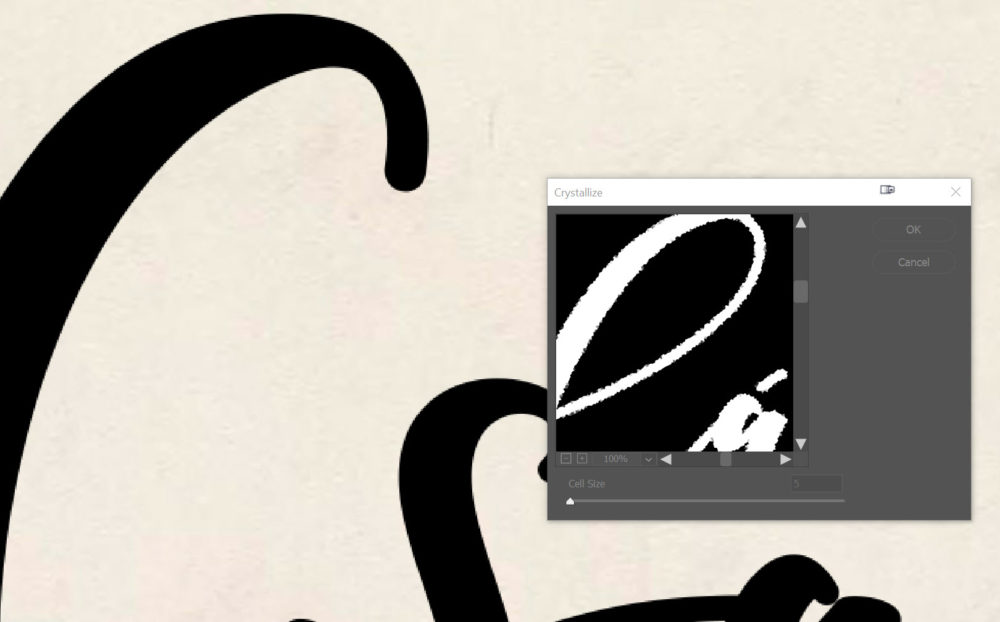
Kicsit töredezett lett:
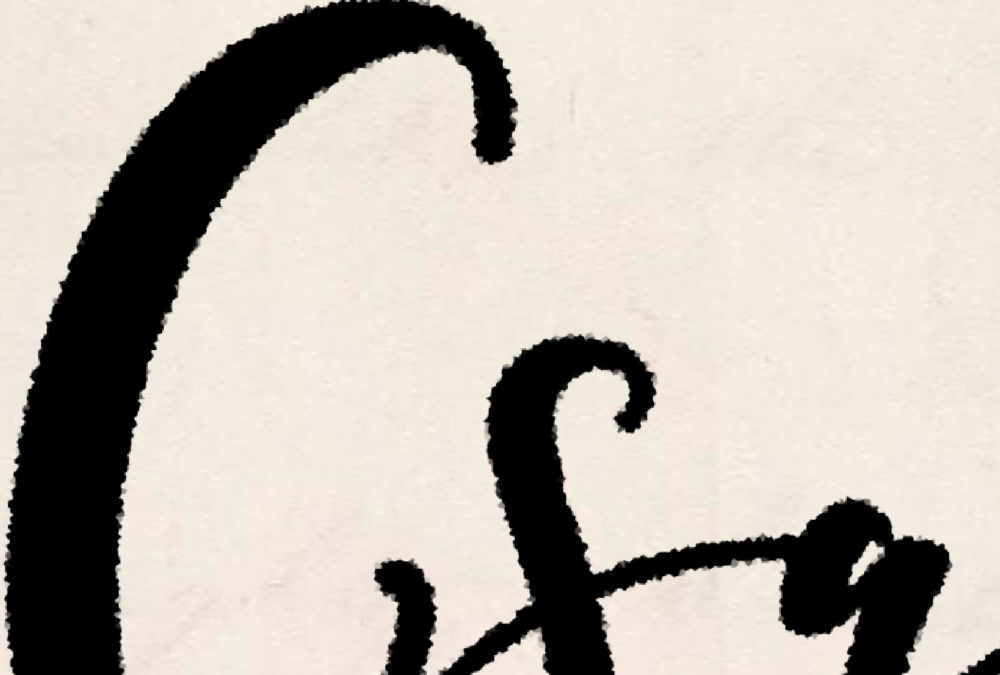
Ezen lehet finomítani az Edit → Fade Crystallize ablakban. Blending Screen, és az Opacity is csökkentve.
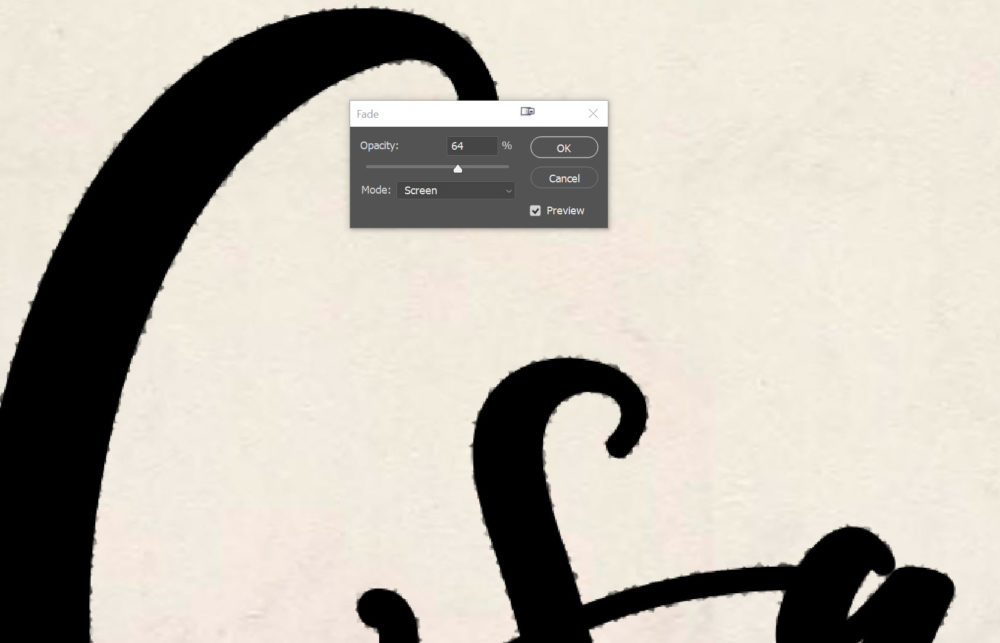
Ezt akár többször meg lehet ismételni más értékekkel.
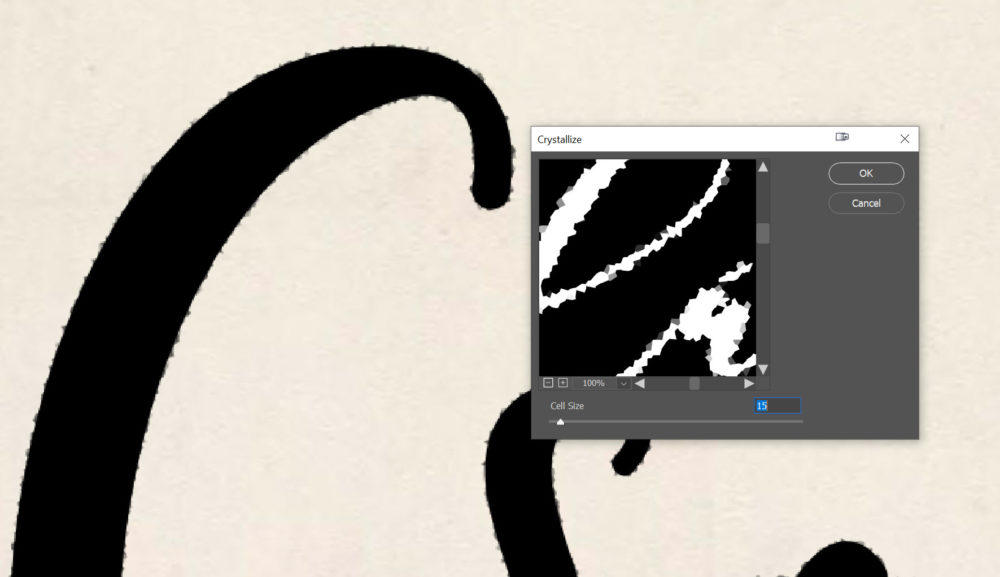
Elsőre kicsit vad:
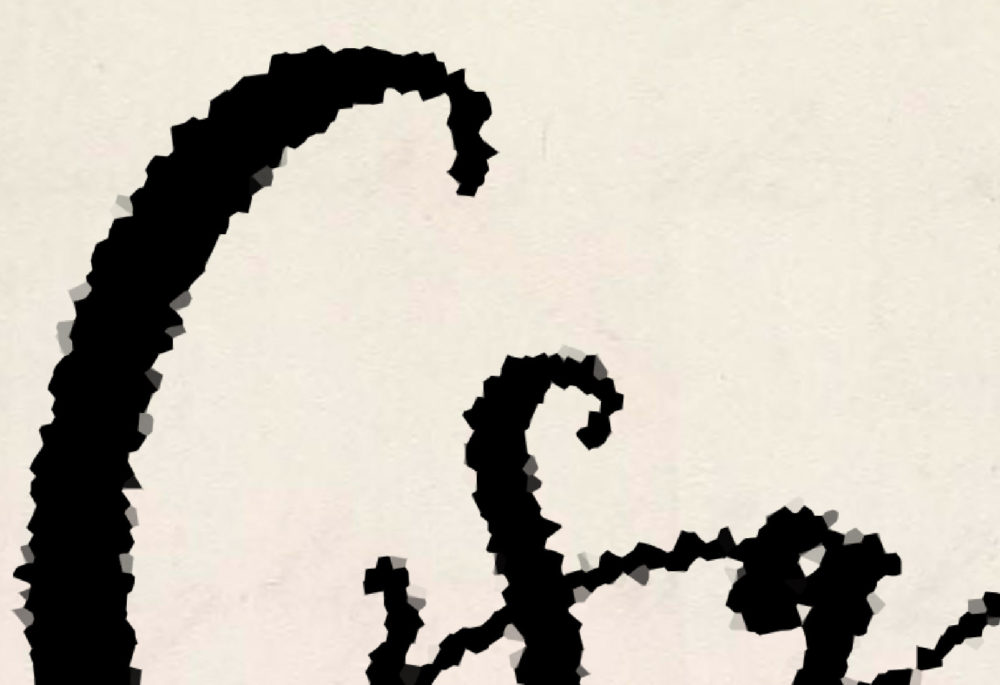
Ugyanígy a Fade-del javítva.
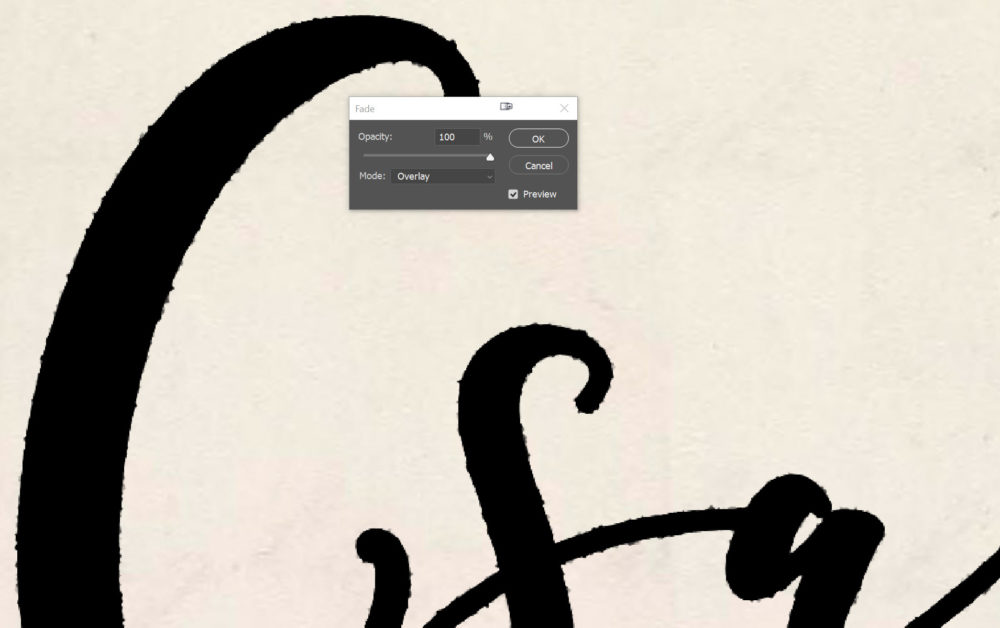
Amikor már elég „pacás”, jöhet a Blend if. A kis háromszöget a finomabb átmenet céljából úgy lehet szétválasztani, hogyaz Alt-ot nyomod a billentyűzeten, miközben az egérrel az egyik felét mozdítod. Ez a beállítás azt jelenti, hogy az alsó rétegből, vagyis a háttéről, a világos részek kicsit tűnjenek át. Értelemszerűen, ha arrébb húzod a szöveget, a mintázat változik, ha a háttér ott más.
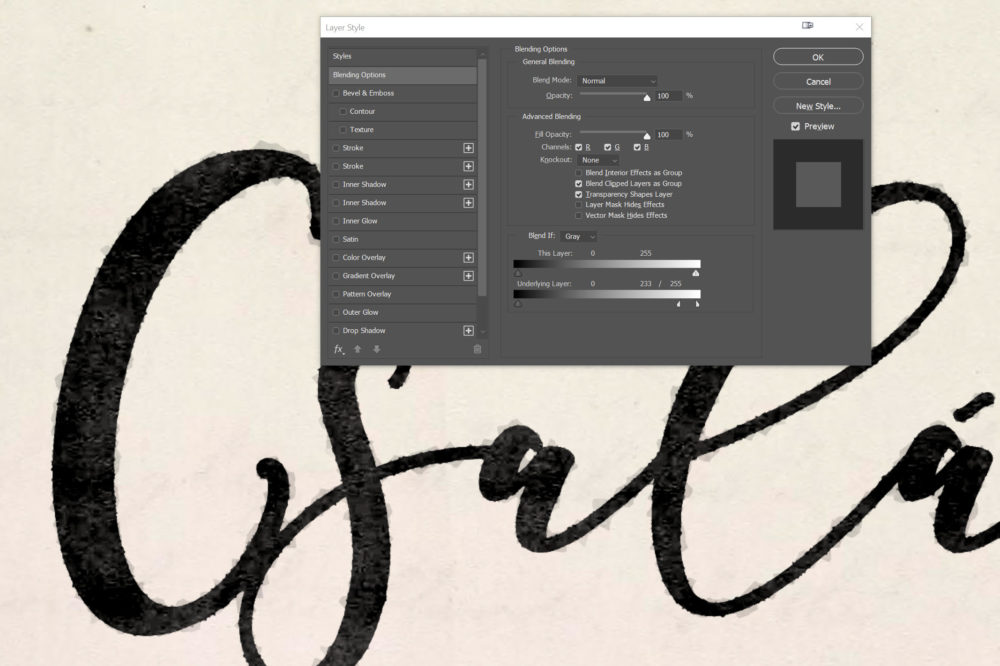
Jöhet rá még pár paca is, ha már tintahatás.
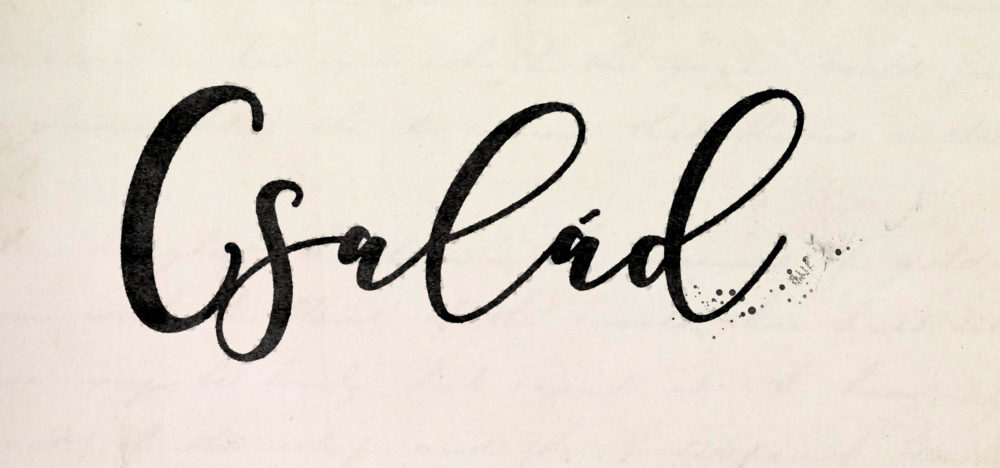
És a kész oldal:
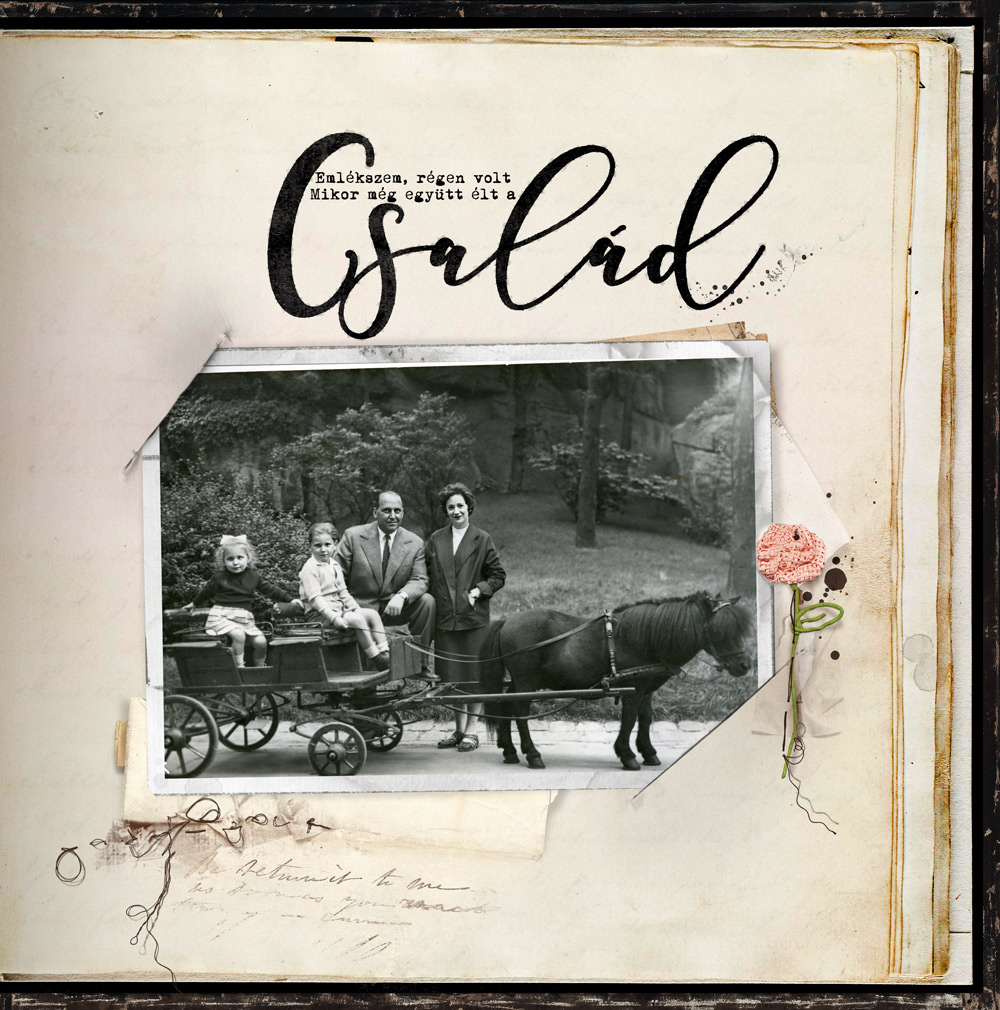




0 hozzászólás